Top 5 Chromebook-Emulatoren für Apps, Spiele und mehr

Chromebooks sind weit davon entfernt, bloße Webbrowser zu sein. Heutzutage können Chromebook-Benutzer über den Google Play Store auf eine Vielzahl von Anwendungen zugreifen oder die Unterstützung für Linux-Apps auf ChromeOS aktivieren . Was aber, wenn das einfach nicht reicht? Was ist, wenn Sie unbedingt Software ausführen möchten, die für ein anderes Betriebssystem erstellt wurde, oder Lust haben, Spiele zu spielen, die auf einer völlig anderen Plattform veröffentlicht wurden? Hier kommen Emulatoren ins Spiel, die es Ihnen ermöglichen, ein anderes Betriebssystem innerhalb Ihres aktuellen zu simulieren und Ihnen die Türen zu einer völlig neuen Welt voller Möglichkeiten öffnen.
1. Wein
Preis : Kostenlos
Haben Sie jemals wehmütig auf eine Windows-Anwendung gestarrt und sich gewünscht, Sie könnten sie auf Ihrem Chromebook ausführen? Da kommt Wine ins Spiel , ein Tool, das eher ein Zauberer als ein Emulator ist. Im Gegensatz zu seinem Namen emuliert Wine (was frech für „Wine ist kein Emulator“ steht) nicht Windows, sondern fungiert als Kompatibilitätsschicht und übersetzt Windows-API-Aufrufe in etwas, das Ihr Chromebook versteht. Das Ergebnis? Sie können nahezu jede Windows-Software problemlos ausführen.
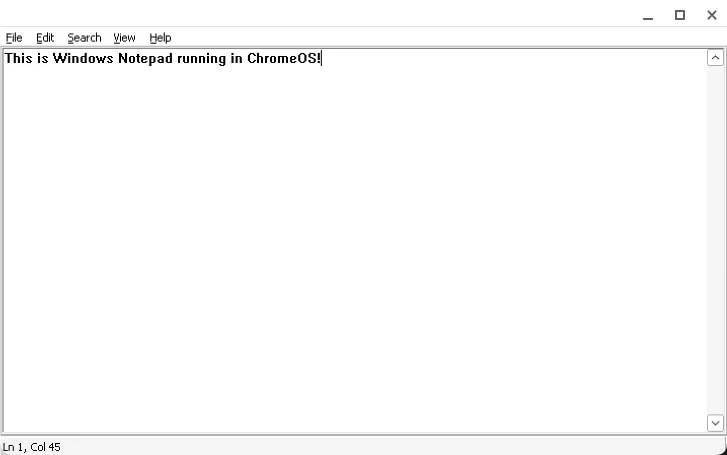
Zum Zeitpunkt des Verfassens dieses Artikels befinden sich fast 30.000 Anwendungen in der Online-Datenbank von Wine , von denen mehr als 5.000 die höchste Kompatibilitätsbewertung (Platin) aufweisen, darunter Spiele wie Final Fantasy XI und World of Warcraft oder Anwendungen wie Microsoft Word und Adobe Photoshop.
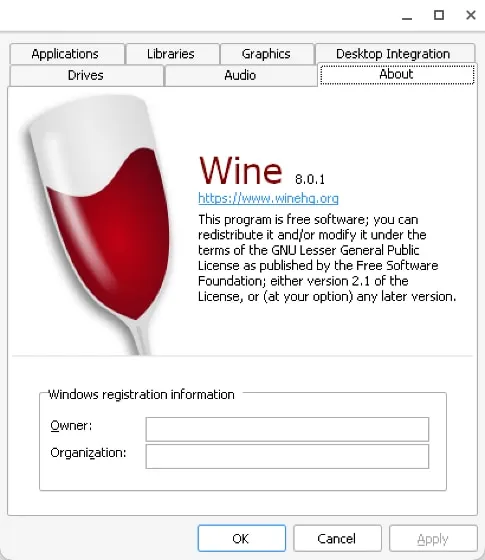
Die Systemanforderungen von Wine hängen von der Software ab, die Sie ausführen möchten. Wenn die Software nicht anspruchsvoll ist, können Sie sie wahrscheinlich problemlos ausführen, selbst auf älteren oder weniger leistungsstarken Chromebooks. Wenn Sie jedoch ressourcenintensivere Anwendungen oder Spiele über Wine ausführen möchten, müssen Sie sicherstellen, dass Ihr Chromebook über ausreichend RAM und einen robusteren Prozessor verfügt.
2. Sonnenfinsternis
Preis : Kostenlos
Eclipse ist eine ausgezeichnete Wahl für alle, die ihre Lieblings-Retro-Spiele spielen möchten, sich aber auf eingeschränkten Chromebooks befinden, wie sie beispielsweise von Schulen oder Unternehmen kontrolliert werden, da es vollständig in Ihrem Webbrowser läuft. Durch die Befreiung von den Zwängen der Installation stellt Eclipse sicher, dass unzureichende Installationsberechtigungen Ihre Spielbegeisterung nicht dämpfen.
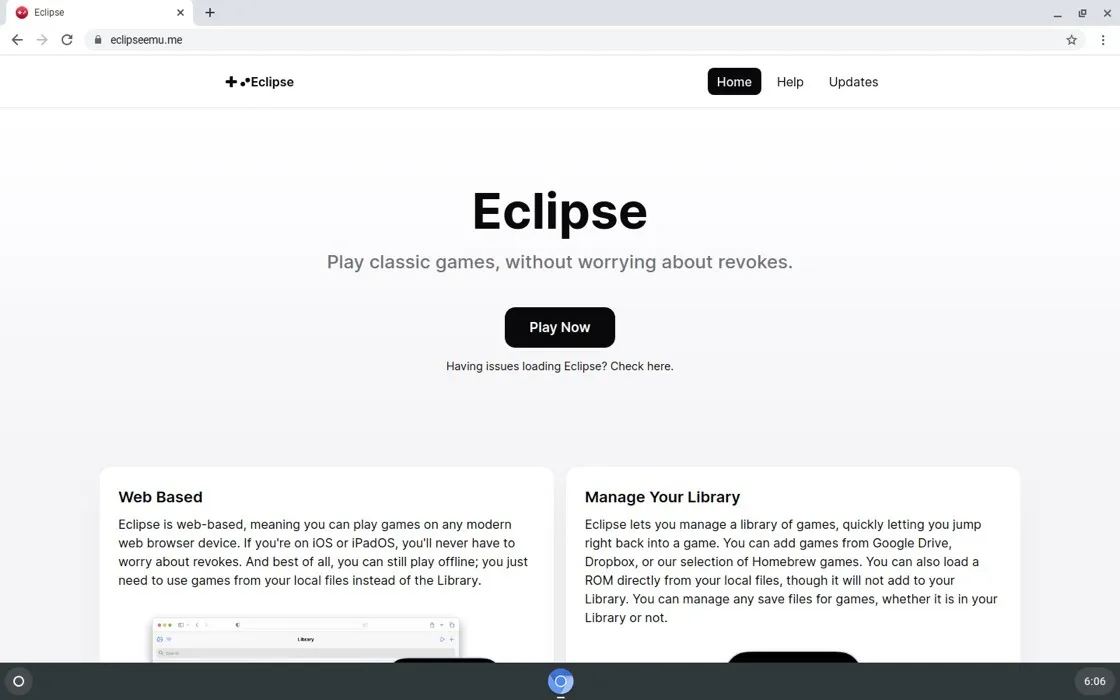
Um zu beginnen, müssen Sie lediglich die Website von Eclipse besuchen, eine ROM-Datei laden und schon kann es losgehen. Egal, ob Sie ein Fan von NES, SNES, GameBoy oder Sega Master System sind, mit der umfassenden Unterstützung von Eclipse sind Sie bestens aufgehoben. Sie können sogar auf eine ganze Bibliothek mit Homebrew-Titeln unabhängiger Entwickler zugreifen.
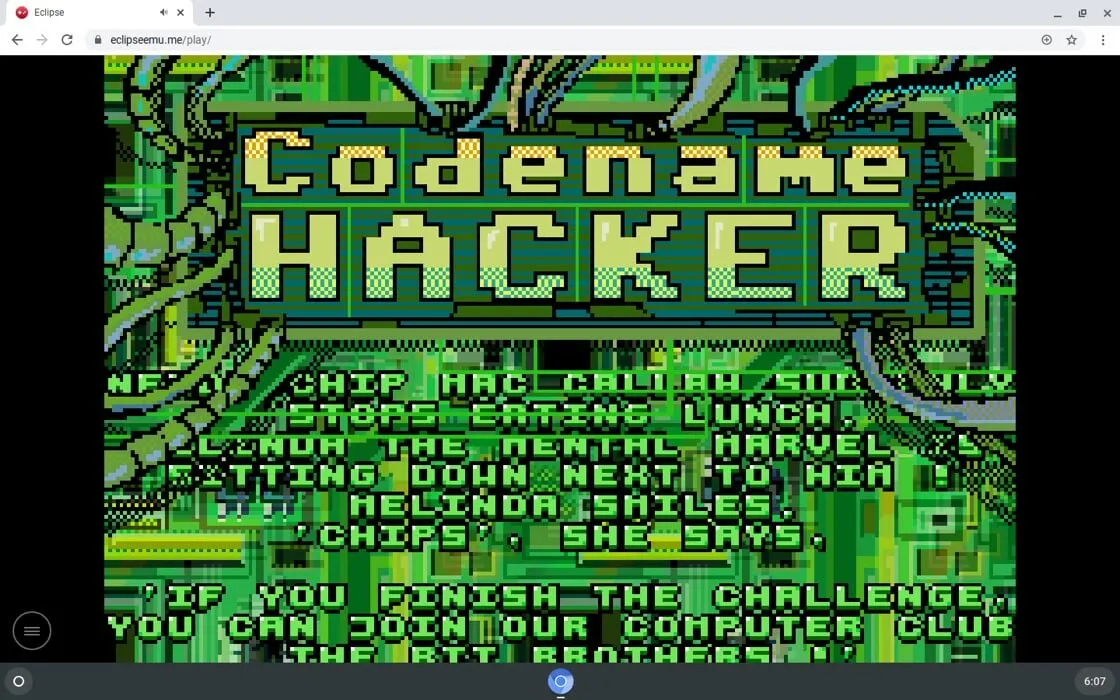
Mit Funktionen wie der Google Drive- oder Dropbox-Integration können Sie Ihre Spielebibliothek mühelos verwalten und sogar über verschiedene Geräte hinweg auf gespeicherte Dateien zugreifen. Und für diejenigen, die sich Gedanken über Eingabemethoden machen: Eclipse unterstützt Touch, Tastatur und Controller. Die Benutzeroberfläche ist übersichtlich, benutzerfreundlich und an Ihre Vorlieben anpassbar.
3. RetroArch
Preis : Kostenlos
Wenn es einen Emulator gibt, der sie alle beherrscht, dann ist es RetroArch . RetroArch dient als vielseitige Gaming-Plattform mit einer eleganten und benutzerfreundlichen Oberfläche und ermöglicht es Ihnen, die Klassiker wie nie zuvor zu erkunden, dank der Unterstützung vieler verschiedener Kerne von Drittanbietern, bei denen es sich im Wesentlichen nur um Barebone-Emulatoren für verschiedene Systeme handelt, die über RetroArch laufen .
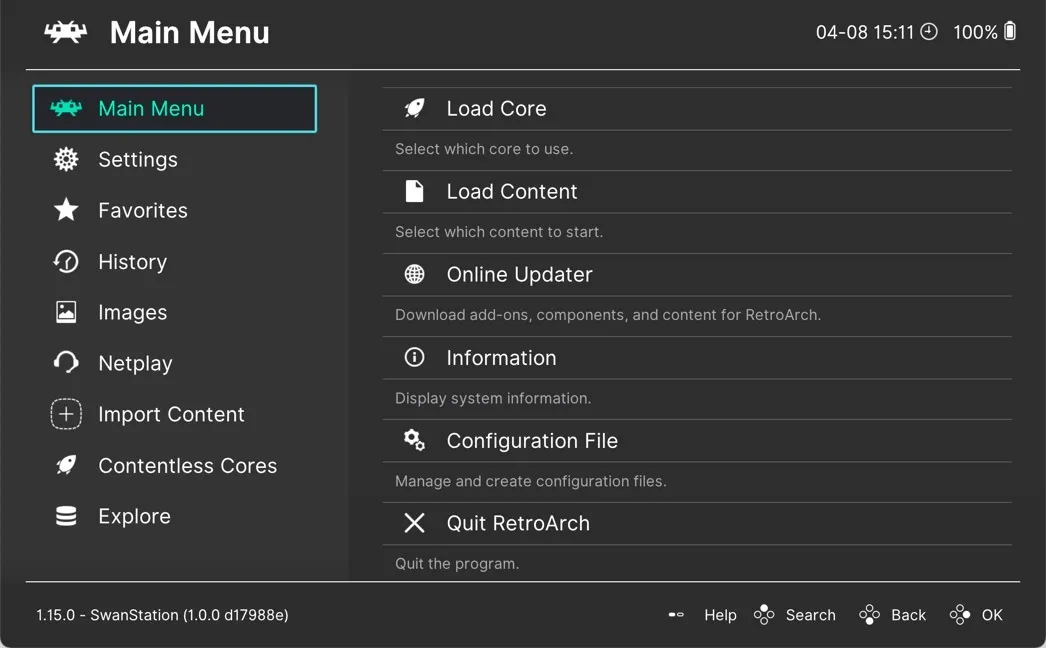
Mit dem Snes9X-Kern können Sie beispielsweise SNES-Spiele (Super Nintendo Entertainment System) spielen , mit dem PPSSPP-Kern können Sie PSP-Spiele (PlayStation Portable) emulieren und mit dem Desume-Kern können Sie Nintendo DS-Spiele genießen. Als einfache Emulation bietet RetroArch Unterstützung für Retro-Errungenschaften, Netplay, Filter, die das Aussehen alter CRT-Monitore nachbilden, und vieles mehr.
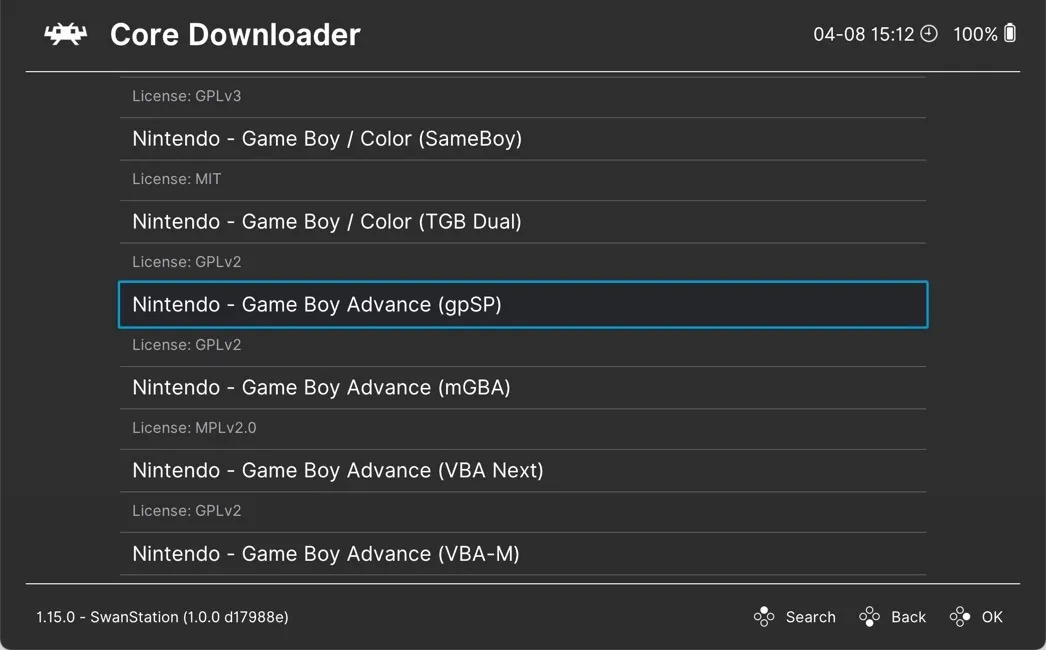
In Kombination mit seinen hochgradig konfigurierbaren Einstellungen bietet RetroArch ein personalisiertes Spielerlebnis, das kaum Wünsche offen lässt. Allerdings könnten einige Konfigurationen für Anfänger etwas komplex und verwirrend sein. Die gute Nachricht ist, dass es genügend Community-Unterstützung gibt, die Sie dabei unterstützt.
Sie können RetroArch über die Android-App auf Chromebook installieren. Wir haben die vollständige Anleitung für Sie, um RetroArch auch auf Android (Chromebook) zu verwenden .
4. Yuzu
Preis : Kostenlos
Yuzu ist ein experimenteller Open-Source-Emulator, mit dem Sie die Magie von Nintendo Switch-Spielen direkt auf Ihrem Chromebook genießen können. Derzeit bietet der Emulator eine perfekte Kompatibilität mit rund 650 Spielen, viele weitere Spiele sind mit kleineren oder größeren Mängeln spielbar.
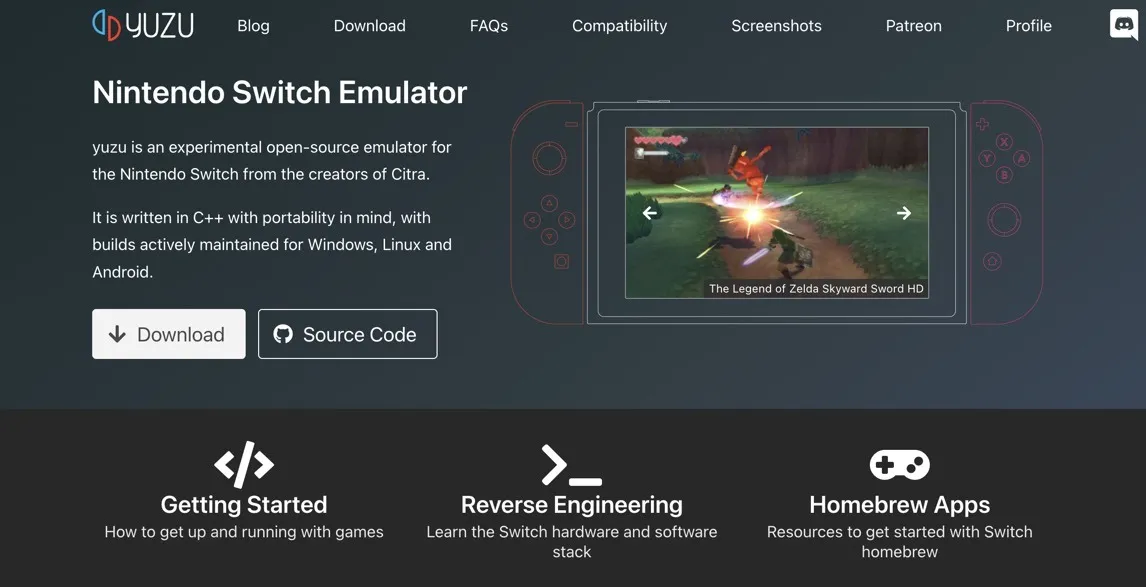
Dank der Verfügbarkeit im Google Play Store ist der Einstieg in Yuzu problemlos. Der einzige Bereich, der etwas Feinschliff gebrauchen könnte, ist der Einrichtungs- und Konfigurationsprozess des Controllers. Normalerweise ist etwas Versuch und Irrtum erforderlich, aber nichts Schlimmes.
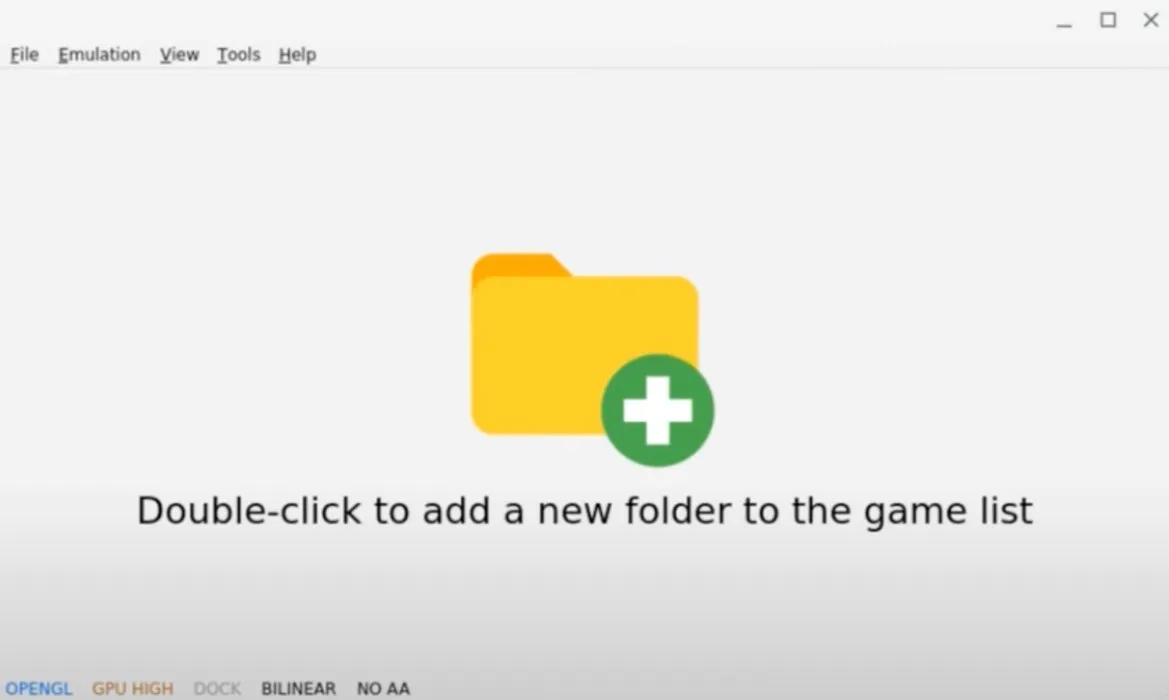
Da die Yuzu-Entwickler sehr aktiv sind und die Community von Gaming-Enthusiasten floriert, entwickelt sich der Emulator rasant weiter und bringt mit jedem Update erhebliche Verbesserungen mit sich.
5. Parallels Desktop für ChromeOS
Preis : Eine kostenlose Testversion ist verfügbar, für die Vollversion ist jedoch eine Lizenz erforderlich
Wenn es darum geht, das Windows-Betriebssystem und die unzähligen dafür entwickelten Softwareanwendungen auf einem Chromebook auszuführen, ohne das werkseitige BIOS durch SeaBIOS zu ersetzen , ist Parallels Desktop für ChromeOS Ihre beste Wahl.
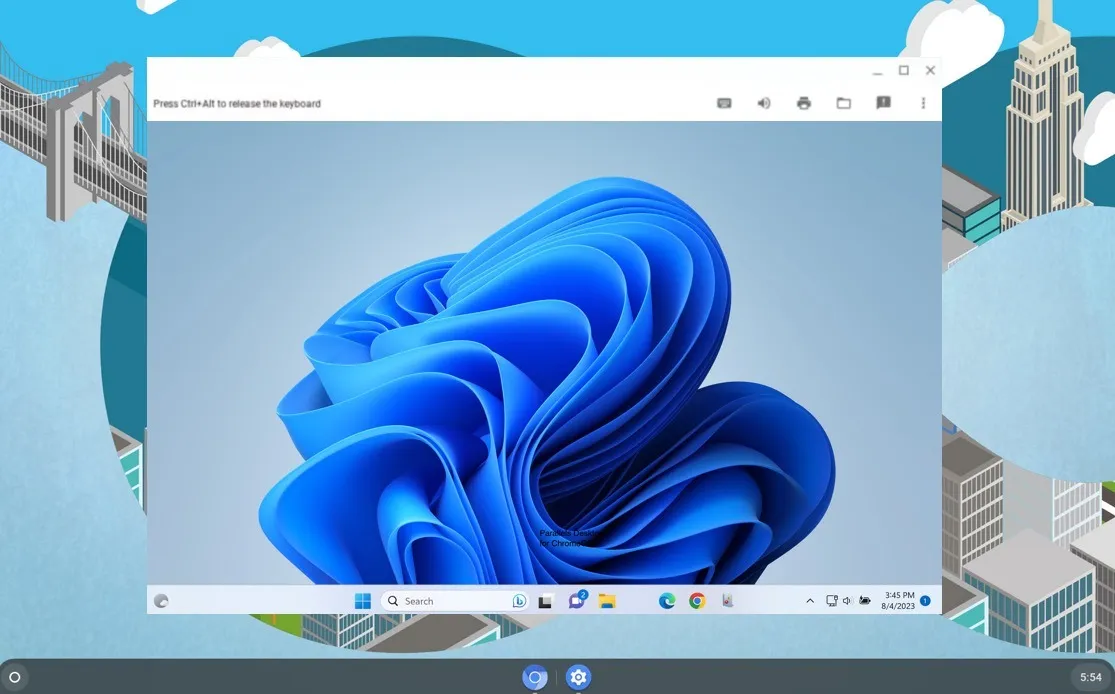
Wo Parallels Desktop wirklich glänzt, ist die Integration mit ChromeOS. Die gemeinsame Zwischenablage, die Drag-and-Drop-Funktionalität und die Unterstützung verschiedener Peripheriegeräte, darunter Drucker, Kameras, Mikrofone und USB-Smartcard-Lesegeräte, tragen alle zu einem einheitlichen und benutzerfreundlichen Erlebnis bei.
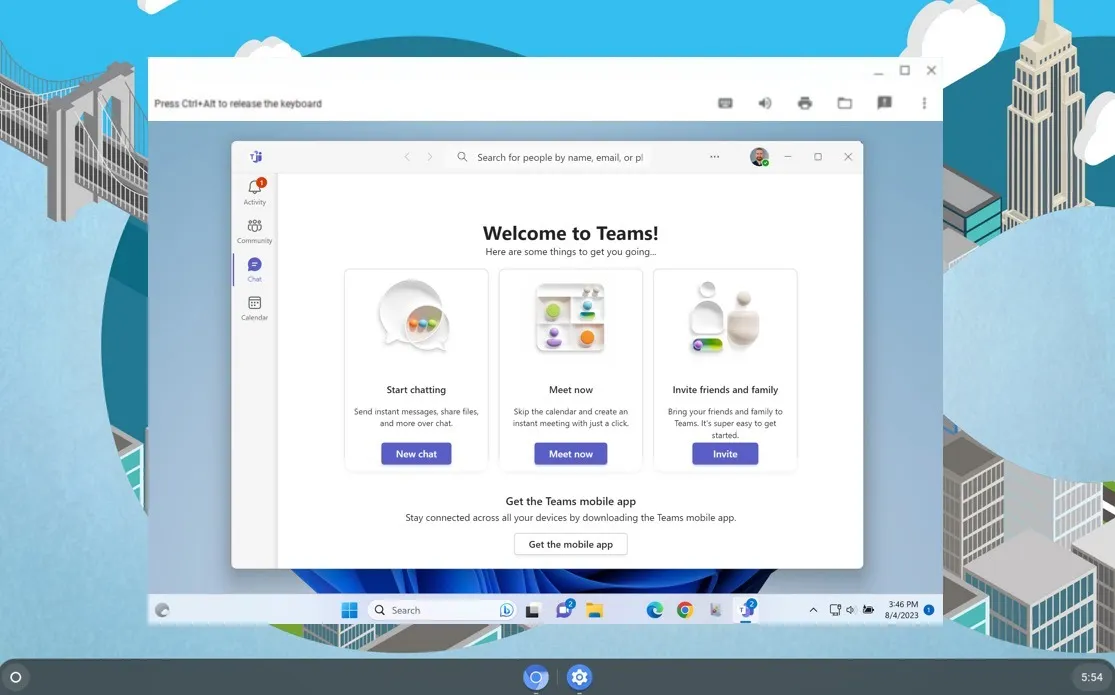
Es ist jedoch erwähnenswert, dass Parallels Desktop eher für allgemeine Programme und professionelle Anwendungen als für schwere Spiele geeignet ist. Das Fehlen von Gaming-Grafikkarten oder schnellerem RAM in den meisten Chromebooks schränkt die Möglichkeit ein, viele beliebte Titel abzuspielen (obwohl es immer noch viele Spiele gibt, die Sie auf dem Chromebook spielen können ). Für die meisten Windows-Anwendungen ist es eine unschlagbare Lösung.
Häufig gestellte Fragen
Sind Chromebook-Emulatoren legal?
Ja, Chromebook-Emulatoren selbst sind legal. Es ist jedoch wichtig zu beachten, dass die Rechtmäßigkeit davon abhängen kann, wie Sie sie verwenden. Das Emulieren eines Betriebssystems, für das Sie eine Lizenz besitzen, ist in der Regel legal, ebenso wie das Spielen von Spielen, für die Sie eine physische Kopie besitzen.
Muss ich die Linux-Unterstützung auf meinem Chromebook aktivieren, um Emulatoren verwenden zu können?
Das hängt vom Emulator ab. Einige Emulatoren erfordern Linux-Unterstützung, um auf Ihrem Chromebook ausgeführt zu werden, z. B. Wine, während andere möglicherweise über den Google Play Store oder auf andere Weise verfügbar sind.
Welche Videospielkonsolen kann ich auf einem Chromebook emulieren?
Chromebooks können je nach gewähltem Emulator eine Vielzahl von Videospielkonsolen emulieren. Zu den beliebten Optionen gehören NES, SNES, Game Boy Advance (GBA), PlayStation und sogar Nintendo Switch. Bedenken Sie jedoch, dass Ihr Chromebook ausreichend leistungsfähig sein muss, um mit der jeweiligen Konsole, die Sie emulieren möchten, zurechtzukommen.
Sind emulierte Apps und Spiele langsamer?
Emulierte Apps und Spiele laufen normalerweise langsamer als auf ihrer nativen Plattform. Dies liegt daran, dass bei der Emulation die Anweisungen von einer Systemarchitektur in eine andere übersetzt werden müssen, was zu zusätzlichem Aufwand führen kann.
Bildnachweis: Unsplash . Alle Screenshots von David Morelo.



Schreibe einen Kommentar